Przesyłaj i zarządzaj wszystkimi danymi pomiędzy urządzeniami iOS, urządzeniem i komputerem oraz iTunes i urządzeniami.
4 skuteczne metody przenoszenia haseł na nowy iPhone 16
Prawdopodobnie jesteś teraz w sytuacji, w której zamiast cieszyć się swoim nowym iPhonem, utknąłeś z pytaniem: „Jak przenieść moje hasła na nowego iPhone'a?” Cóż, jest wielu użytkowników iPhone'a, którzy zadają to samo pytanie, a co gorsza, niektórzy z nich nie mogli wykonać kopii zapasowej swoich haseł! Dlatego, aby pomóc Ci przezwyciężyć tę sytuację, ten post zbiera 4 skuteczne metody przenoszenia haseł na nowego iPhone'a. Poznaj je teraz!
Lista przewodników
Jak przenieść hasła na nowy iPhone za pomocą pęku kluczy iCloud Użyj AirDrop, aby przenieść hasła na nowy iPhone 16 Kroki przenoszenia haseł na nowy iPhone z zaszyfrowaną kopią zapasową iTunes Najczęściej zadawane pytania dotyczące przenoszenia haseł na nowy iPhoneJak przenieść hasła na nowy iPhone za pomocą pęku kluczy iCloud
Pierwszą metodą przeniesienia wszystkich zapisanych haseł na nowy iPhone jest użycie Pęk kluczy iCloud. iCloud Keychain to zaufany system zarządzania hasłami firmy Apple, który służy do przechowywania haseł, kart kredytowych, informacji o wysyłce itp. Ten system umożliwia szybkie przesyłanie haseł do nowego iPhone'a bez żadnych wycieków. Pamiętaj, że ta metoda zadziała tylko wtedy, gdy użyjesz tego samego Apple ID na obu urządzeniach. Jak więc przesłać zapisane hasła do nowych iPhone'ów za pośrednictwem iCloud Keychain? Oto kroki, które musisz wykonać:
Krok 1Na starym iPhonie przejdź do aplikacji Ustawienia, stuknij swoje imię u góry ekranu i wybierz opcję „iCloud”. Następnie przewiń w dół i wybierz opcję „Keychain”.
Krok 2Następnie dotknij przycisku przełączającego „iCloud Keychain”, aby go włączyć, wprowadź dane logowania Apple ID i poczekaj, aż system zakończy proces.
Krok 3Teraz przejdź do swojego nowego iPhone'a, podłącz go do Internetu, połącz swój Apple ID i włącz funkcję „iCloud Keychain”. Następnie wszystkie Twoje hasła zostaną automatycznie przeniesione.
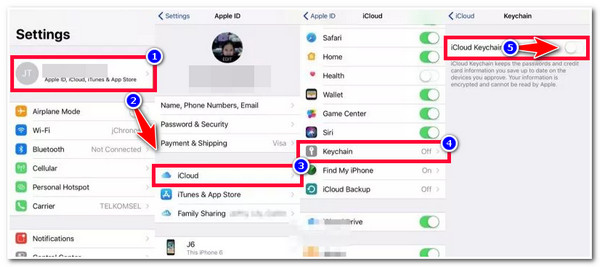
Użyj AirDrop, aby przenieść hasła na nowy iPhone 16
To wszystko! Tak możesz przenieść zapisane hasła na nowego iPhone'a 16. Oprócz iCloud Keychain możesz również użyć Apple'a Zrzut powietrzny funkcja umożliwiająca przeniesienie hasła ze starego iPhone'a na nowy. Przed skorzystaniem z tej metody należy upewnić się, że oba urządzenia działają w systemie iOS 11 lub nowszym i że połączenia Bluetooth i Wi-Fi są włączone.
Należy również zauważyć, że w porównaniu do iCloud Keychain, AirDrop pozwala jedynie na indywidualne przesyłanie haseł. Wymaga to dużo pracy! Ale dobrą rzeczą jest to, że może on sprawnie przesyłać hasła! Jak więc przenieść hasła na nowego iPhone'a 16? Oto kroki, które musisz wykonać:
Krok 1Zbliż oba iPhone'y i włącz ich połączenia „Wi-Fi” i „Bluetooth”. Następnie uzyskaj dostęp do „Centrum sterowania” obu telefonów, przejdź do „AirDrop” i włącz je.
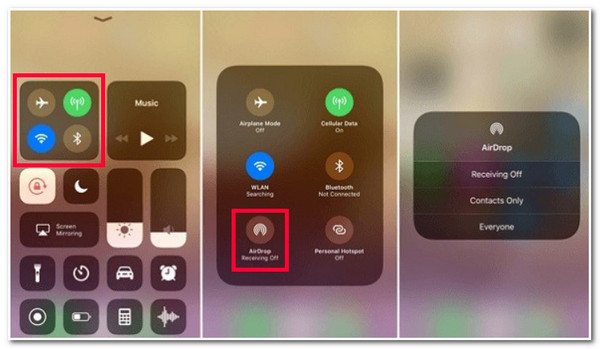
Krok 2Następnie przejdź do swojego starego iPhone'a, uruchom aplikację „Ustawienia”, wybierz opcję „Hasła i konta” i stuknij przycisk „Hasła witryn i aplikacji”. Następnie wybierz „Hasło konta”, które chcesz przenieść, naciśnij je i stuknij przycisk „AirDrop”.
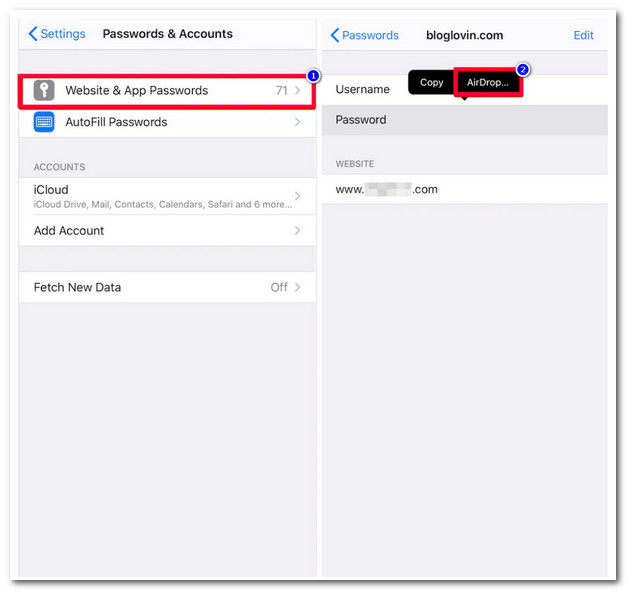
Krok 3Następnie na nowym iPhonie zaakceptuj wyświetlone hasło konta, które chcesz przenieść na starego iPhone'a.
Kroki przenoszenia haseł na nowy iPhone z zaszyfrowaną kopią zapasową iTunes
Oprócz tych praktycznych metod przenoszenia haseł do nowego iPhone'a za pośrednictwem iCloud Keychain i AirDrop, możesz również użyć iTunes do wykonania tego samego zadania. Musisz po prostu przejść proces szyfrowanej kopii zapasowej haseł starego iPhone'a do iTunes i przenieść je na nowego iPhone'a. Spodziewaj się, że wszystkie kopie zapasowe haseł starego iPhone'a nie będą widoczne po Twojej stronie, ale nadal możesz je przenieść na nowego iPhone'a.
W porównaniu do iCloud Keychain i AirDrop, iTunes jest trudny i zajmuje dużo czasu, aby osiągnąć pożądany proces transferu haseł. Ale nadal jest to jeden z najlepszych sposobów transferu haseł. Oto kroki pokazujące, jak przenieść wszystkie zapisane hasła na nowego iPhone'a 16:
Krok 1Pobierz najnowszą wersję aplikacji iTunes na swój komputer. Następnie podłącz starego iPhone'a do komputera za pomocą kabla USB.
Krok 2Następnie uruchom iTunes na swoim komputerze i kliknij przycisk iPhone'a. Następnie wybierz opcję „Podsumowanie” i zaznacz pole wyboru „Szyfruj kopię zapasową iPhone'a”.
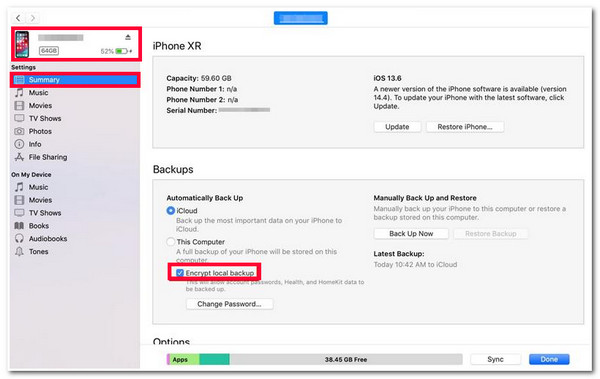
Krok 3Następnie zostaniesz poproszony o dodanie hasła do kopii zapasowej. Po dodaniu hasła iTunes automatycznie zainicjuje proces tworzenia kopii zapasowej.
Krok 4Następnie zaznacz przycisk „Back Up Now”, odczekaj chwilę i odłącz starego iPhone’a. Następnie podłącz nowego iPhone’a, wybierz przycisk iPhone, kliknij przycisk „Restore Backup” i wprowadź hasło, które ustawiłeś wcześniej.
Dodatkowe wskazówki dotyczące tworzenia kopii zapasowych i przywracania danych na nowym iPhonie 16
Oto 3 najlepsze sposoby na przeniesienie haseł do nowego iPhone'a 16. Przenoszenie wszystkich danych (plików/haseł) ze starego iPhone'a na nowy to jeden z najbardziej czasochłonnych procesów. Jeśli chcesz znacznie łatwiej przenieść dane ze starego iPhone'a na nowego iPhone'a 16, możesz użyć 4Easysoft iOS Kopia zapasowa i przywracanie narzędzie! To narzędzie może wydajnie wykonać kopię zapasową wszystkich danych z Twojego iPhone'a na komputerze i przywrócić je do Twojego iPhone'a 16. Ponadto obsługuje również opcję tworzenia kopii zapasowej danych z Twojego iPhone'a z hasłem, aby chronić Twoje dane.

Różne pliki, które należy utworzyć kopię zapasową i przywrócić, w tym pliki multimedialne, dane społecznościowe itp.
Twórz kopie zapasowe i przywracaj dane na swoim nowym telefonie iPhone, urządzeniu z systemem Android, komputerze Windows i komputerze Mac.
Szybko i skutecznie wykonaj kopię zapasową wszystkich danych ze starego iPhone'a na nowym iPhone'ie 16.
Obsługuje wszystkie modele i wersje iPhone'ów, także te najnowsze.
100% Bezpieczne
100% Bezpieczne
Najczęściej zadawane pytania dotyczące przenoszenia haseł na nowy iPhone
-
Jakie hasła mogę uzyskać w pęku kluczy iCloud?
Hasła, które możesz uzyskać z pęku kluczy iCloud, to Safari oraz nazwy użytkowników i hasła aplikacji, klucze dostępu, dane kart kredytowych, kody bezpieczeństwa i hasła Wi-Fi.
-
Jak przenieść hasła aplikacji na nowy iPhone 16?
Aby przenieść hasła aplikacji ze starego iPhone'a na nowy, możesz użyć iCloud Keychain, ponieważ przechowuje on Twoje hasła aplikacji. Możesz wykonać kroki opisane w pierwszej części tego posta, aby przenieść hasła aplikacji na nowego iPhone'a 16.
-
Dlaczego nie mogę przenieść hasła na nowy iPhone?
Istnieje wiele czynników, które mogą uniemożliwić przeniesienie haseł do nowego urządzenia. Niektóre z tych czynników to nieaktywny iCloud Keychain na urządzeniach iDevices i niezaktualizowana wersja systemu iOS.
Wniosek
Oto masz! Oto 4 skuteczne metody pokazujące, jak przenieść hasła na nowego iPhone'a 16! Dzięki tym metodom możesz teraz uzyskać wszystkie hasła z różnych aplikacji i ustawień na starym iPhonie. Teraz, jeśli szukasz znacznie łatwiejszego i bezproblemowego sposobu tworzenia kopii zapasowych i przywracania danych na swoim iPhonie, to 4Easysoft iOS Kopia zapasowa i przywracanie narzędzie byłoby najlepsze! Odwiedź oficjalną stronę tego narzędzia, aby dowiedzieć się więcej!
100% Bezpieczne
100% Bezpieczne



